随着电脑的使用率越来越高,我们有时候可能会遇到win10系统关闭office上载中心的问题,如果我们需要对win10系统关闭office上载中心进行设置时,要怎么处理呢?接下来小编就给大家带来win10系统关闭office上载中心的详细步骤。
1、在开始菜单上单击右键,选择【控制面板】;
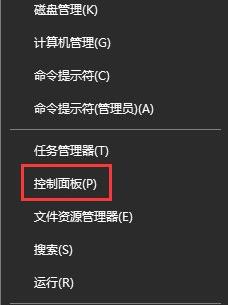
2、将查看方式修改为【大图标】,在下面点击【管理工具】按钮;
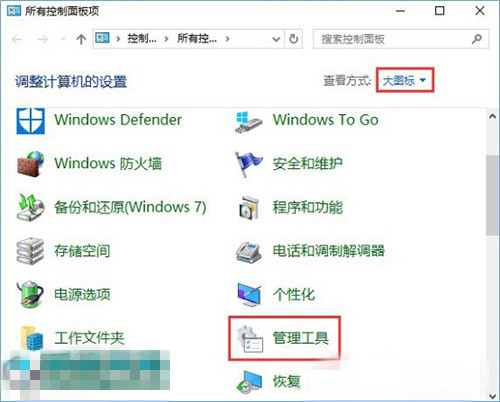
3、打开【任务计划程序】;
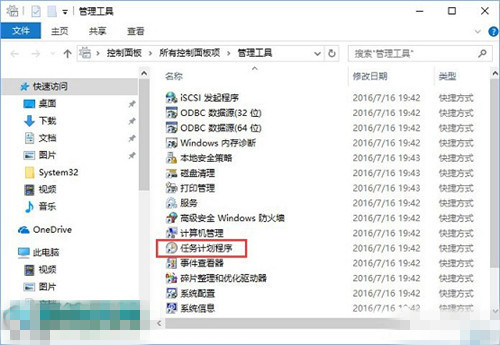
4、在左侧点击【任务计划程序库】,右键点击“MicrosoftOffice 15 Sync Maintenance” ,选择“删除”,在弹出的框中点击【是】即可。
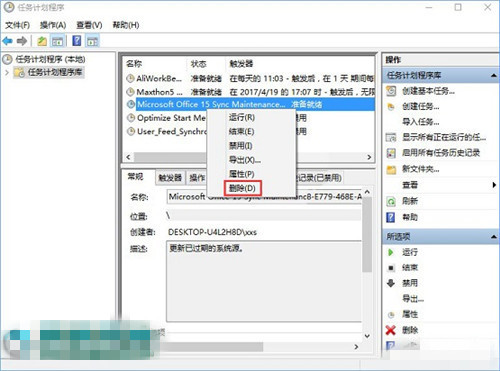
本篇关于win10系统关闭office上载中到这里就讲解完了,希望可以帮助到大家。
如果你有任何疑问可以点击网站顶部的意见反馈,小编将第一时间进行回复。
uc电脑园提供的技术方案或与您产品的实际情况有所差异,您需在完整阅读方案并知晓其提示风险的情况下谨慎操作,避免造成任何损失。

未知的网友